Tutoriel : Comment enregistrer des appels Skype étape par étape [2023]
Organiser des webinaires en ligne ou des réunions de bureau sur Skype n'est pas quelque chose de nouveau pour nous, surtout après la pandémie et la période SOHO. Cependant, afin de ne pas manquer les détails de la réunion Skype et de consulter les informations importantes, vous avez besoin d'un didacticiel approfondi sur comment enregistrer des appels Skype. Lisez cet article pour plus d’informations.
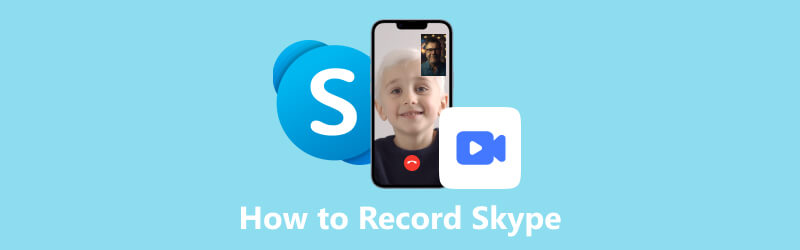
- LISTE DES GUIDES
- Partie 1. Comment enregistrer des appels vidéo Skype – Méthode par défaut et outil tiers
- Partie 2. FAQ sur l'enregistrement des appels Skype
Partie 1. Comment enregistrer des appels vidéo Skype – Méthode par défaut et outil tiers
Skype est une plateforme de conversation qui connecte les entreprises, les individus et les groupes. Tout le monde peut démarrer un appel vidéo au sein de cette plate-forme et communiquer ses idées, et travailler avec d'autres sur son mobile et son ordinateur de bureau. Que vous soyez l'hôte ou le participant, capturer les réunions Skype n'est pas une tâche difficile. Et vous pouvez enregistrer vos appels Skype de deux manières.
1. Utilisez la fonction d'enregistrement intégrée
Vous pouvez enregistrer sur Skype sans télécharger d'autres plug-ins ou logiciels via sa fonctionnalité locale. Voici ce que vous devez faire pour enregistrer des appels vidéo Skype.
Lancez Skype et choisissez Accueillir une réunion ou Rejoindre une réunion. Ou vous pouvez copier et partager le lien de la réunion avec d'autres participants en cliquant sur Ajouter des personnes bouton.
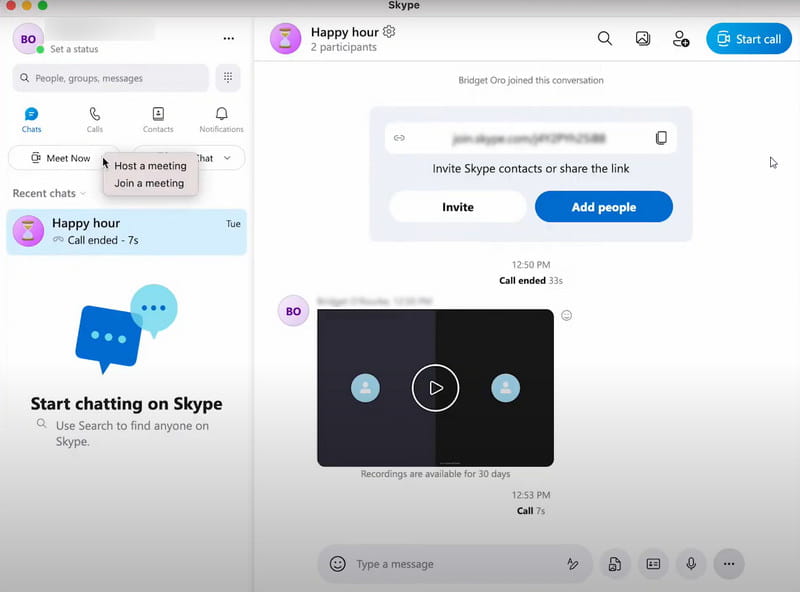
Dans la fenêtre de la réunion, cliquez sur le Enregistrer bouton. Ensuite, il y aura une bannière en haut pour vous suggérer de faire connaître cet enregistrement aux autres. Veuillez vous assurer que votre enregistrement est autorisé par les autres participants.
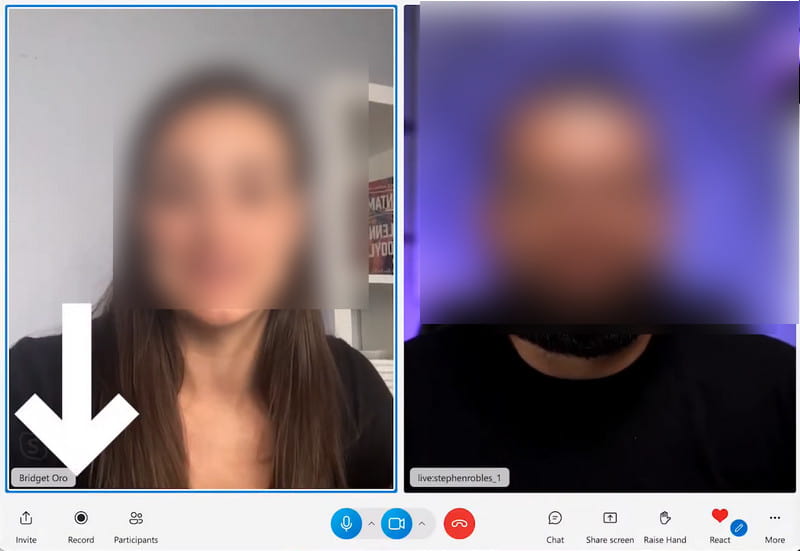
Après avoir obtenu la pièce idéale, cliquez sur Arrête d'enregistrer. Ensuite, votre enregistrement sera automatiquement enregistré dans Skype. Vous pouvez cliquer sur le Trois points icône dans le coin supérieur droit de cet enregistrement et choisissez Enregistrer dans les téléchargements ou Enregistrer sous pour trouver une destination pour votre fichier. Si l'enregistrement est trop long pour la sortie, vous pouvez accélérer la vidéo ou compressez les fichiers volumineux avec d’autres outils.
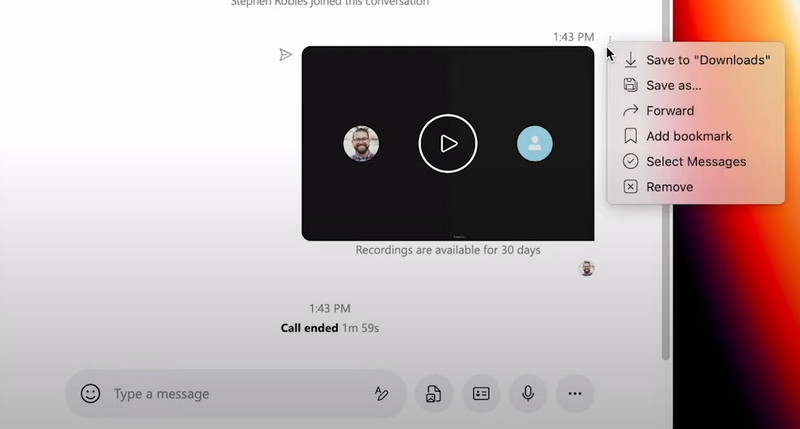
Conseils: Pour les utilisateurs mobiles, vous pouvez également enregistrer des réunions Skype en suivant des étapes similaires. Il vous suffit de cliquer sur le Trois points icône dans la fenêtre de réunion et recherchez le Commencer l'enregistrement fonction. Pour mettre fin et sauvegarder l'enregistrement des appels Skype, vous pouvez appuyer longuement sur la réunion téléphonique et choisir l'option Sauvegarder bouton dans la fenêtre contextuelle. Vous pourrez ensuite retrouver cet enregistrement dans la pellicule de votre téléphone.
2. Recommander l'enregistreur d'appels Skype - Enregistreur d'écran ArkThinker
Cependant, une fois que vous aurez adopté la méthode par défaut pour enregistrer les appels vidéo Skype, vous y trouverez de nombreuses limitations. Les enregistrements d'appels vidéo dépassant 24 heures seront automatiquement divisés en plusieurs fichiers. L'enregistrement sera invalide et n'apparaîtra pas dans le chat Skype après l'avoir enregistré pendant 30 jours. Et vous pourriez avoir peur d’informer les autres de votre enregistrement, même pour des raisons légitimes.
Nous recommandons donc le meilleur enregistreur d'appels Skype. ArkThinker Enregistreur d'écran pour toi.
Il s'agit d'un enregistreur professionnel et multifonctionnel pour les vidéos et l'audio. Plutôt que d'enregistrer la fenêtre fixe de votre appel vidéo, vous pouvez personnaliser la zone d'enregistrement pour plus de détails sur votre bureau. De plus, il n'y a aucune limite de temps et tous les enregistrements seront disponibles dans l'historique des enregistrements.
Vous pouvez profiter d'un enregistrement de haute qualité dans votre format préféré et adopter de nombreux outils, notamment un éditeur de métadonnées multimédia, un découpage avancé, un compresseur vidéo, etc., pour éditer des vidéos après l'enregistrement. Suivez les instructions pour savoir comment enregistrer des réunions Skype avec.
Téléchargez et exécutez ce logiciel sur votre ordinateur. Pour enregistrer l'appel vidéo Skype, choisissez le Magnétoscope continuer.
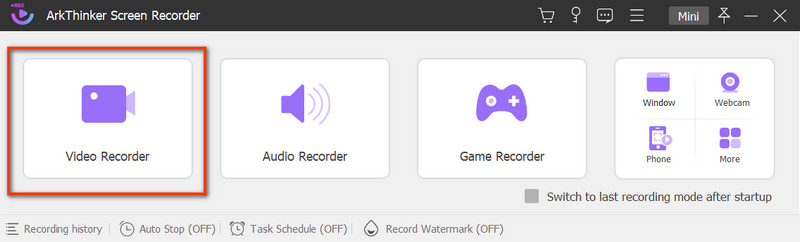
Ensuite, vous pouvez modifier les paramètres d'enregistrement en fonction de vos préférences. Choisissez la fenêtre d'affichage et allumez le Son du système. Vous pouvez également basculer la bascule du Webcam pour enregistrer votre réaction et le Microphone pour capturer votre voix.
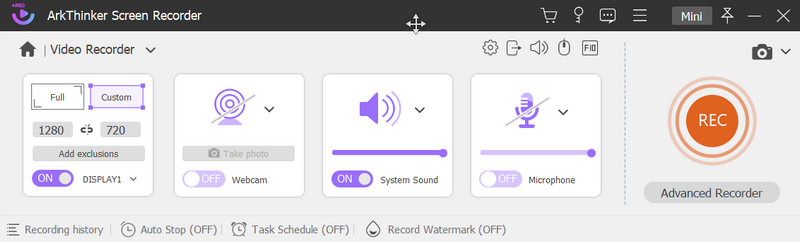
Appuyez sur le REC bouton pour démarrer l’enregistrement. Une fois que vous souhaitez terminer l'enregistrement, cliquez sur le Arrêt icône et vous pouvez prévisualiser l'appel vidéo enregistré. Sauvegarder vos fichiers en cliquant sur le bouton Enregistrer.
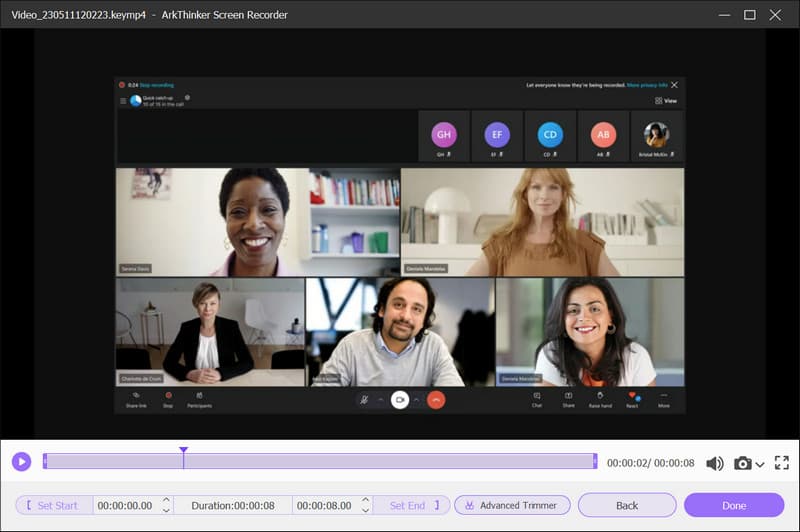
Dans la fenêtre suivante, vous pouvez afficher tous les fichiers enregistrés dans l'historique des enregistrements et choisir de lire ou de supprimer votre fichier, d'ouvrir un autre dossier ou d'utiliser davantage d'outils d'édition.
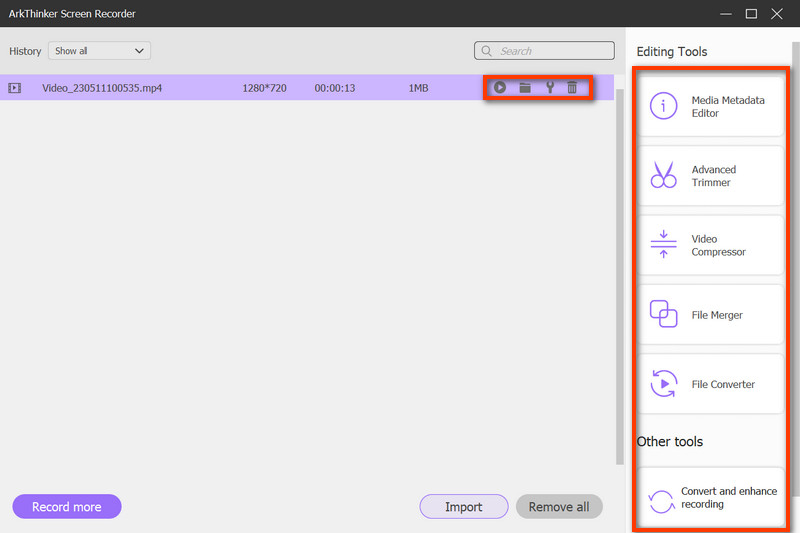
Partie 2. FAQ sur l'enregistrement des appels Skype
Est-il gratuit d'enregistrer des appels Skype ?
Oui, vous pouvez utiliser la fonction d'enregistrement intégrée pour enregistrer gratuitement des appels Skype.
Est-il légal d'enregistrer une vidéo Skype sans autorisation ?
Absolument pas. Pour des raisons de protection de la vie privée et des informations, il serait considéré comme illégal d'enregistrer une vidéo Skype et de la partager sur des plateformes médiatiques publiques sans l'autorisation de tiers.
Comment savoir si quelqu'un vous enregistre dans Skype ?
Il y aura une notification pour chaque participant à l'appel Skype si quelqu'un dans la réunion démarre un enregistrement, vous pouvez donc consulter la notification pour le savoir.
Conclusion
Cet article vous montre le étapes pour enregistrer les appels Skype de deux façons. Si vous vous sentez limité par la méthode par défaut, vous pouvez toujours vous tourner vers ArkThinker Screen Recorder pour obtenir de l'aide. Et vous êtes toujours libre de partager tout problème ou idée dans les commentaires ci-dessous.
Que pensez-vous de cette publication? Cliquez pour noter cet article.
Excellent
Notation: 4.9 / 5 (basé sur 357 voix)
Trouver plus de solutions
Méthodes rapides pour enregistrer une réunion d'équipe [Méthodes attestées] 2 façons de filtrer un enregistrement Snapchat sans que les autres ne le sachent 3 meilleures façons de vous expliquer comment filtrer l'enregistrement sur Chromebook 4 façons d'enregistrer un écran avec Quicktime sur les appareils Apple Comment enregistrer une vidéo TikTok sur ordinateur et mobile Enregistrement d'écran Vimeo : Apprenez à enregistrer dans VimeoArticles relatifs
- Enregistrer une vidéo
- Guide détaillé pour enregistrer un écran ou des vidéos sur des ordinateurs Mac
- Meilleur enregistreur de jeu pour capturer le gameplay [Outils fiables + avis]
- Meilleurs enregistreurs d'écran pour Windows, Mac, iPhone et Android
- Meilleurs enregistreurs d'écran pour Windows, Mac, iPhone et Android
- Meilleurs enregistreurs d'écran pour Windows, Mac, iPhone et Android
- Méthodes exploitables pour enregistrer un enregistrement sur un téléphone ou une tablette Android
- 3 meilleures façons de vous expliquer comment filtrer l'enregistrement sur Chromebook
- Apowersoft Screen Recorder : Enregistrer l'écran avec l'audio en même temps
- Comment enregistrer une vidéo TikTok sur ordinateur et mobile
- Moyens rapides d'enregistrer Facetime avec audio sur les appareils Apple



